Como configurar uma nova conta do Google no Android
Saiba como configurar uma nova conta do Google no Android para utilizar dois perfis ao mesmo tempo no aparelho
Saiba como configurar uma nova conta do Google no Android para utilizar dois perfis ao mesmo tempo no aparelho
Para utilizar os serviços do Google no Android é preciso ter uma conta da empresa cadastrada. Mas se você tem mais de um perfil, o sistema operacional também permite adicioná-lo sem nenhum problema, seja para acessar o Gmail ou ver playlists do YouTube, por exemplo. Abaixo, vou te mostrar como fazer isso.
O processo de configuração é bem simples e pode ser feito em qualquer smartphone Android. Vale ressaltar que esse tutorial foi realizado em um Xiaomi Poco X3 NFC com MIUI 12. Portanto, o passo a passo abaixo pode ser um pouco diferente dependendo da interface do seu aparelho.
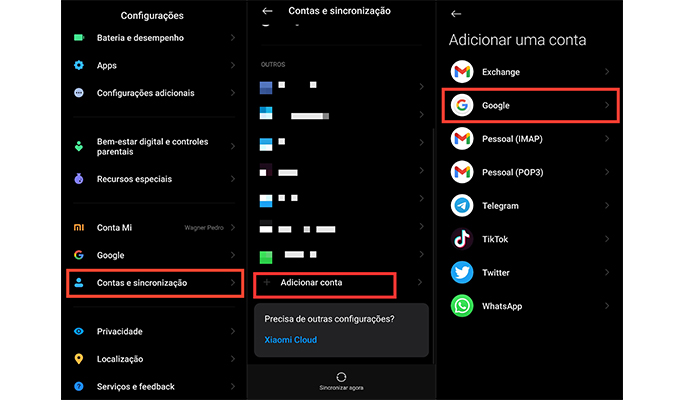
Após inserir a nova conta, você consegue escolher quais serviços devem (ou não) ser sincronizados. Isso é muito útil para não causar conflito com a conta principal, já que o celular pode “puxar” alguns dados repetidos que estão no outro perfil.
Com duas contas cadastradas, é possível alternar entre elas nos aplicativos do Google, seja para ler determinados e-mails, baixar apps na Play Store ou acessar playlists específicas do YouTube, por exemplo.
Pronto, agora você já sabe como configurar e alternar entre as contas do Google em seu dispositivo Android.